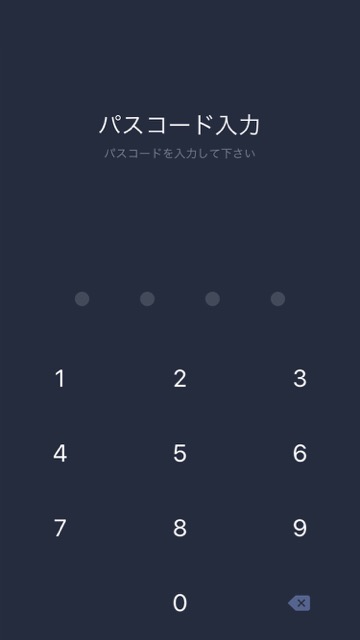
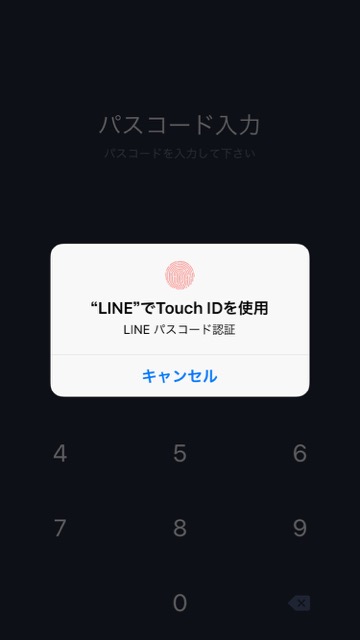
© LINE Corporation
この記事では、LINE(ライン)のパスコードロックの設定方法を説明しています。
LINE(ライン)のセキュリティを強化するため、LINEに「パスコードロック」をかけましょう。
ロックをかけていないと、スマホを落としてしまった時などに、他人に見られてしまう可能性が高くなります。大切な情報が流出してしまうと、自分はもちろんですが他人にも迷惑がかかりますよね。
スマホにロックをかけている人は多いと思いますが、さらにLINEにもロックをかけておくことをオススメします。
LINE(ライン)のパスコードロックのやり方がわからない方はこの記事で確認していきましょう。
LINE(ライン)の最新情報はこちらから
→LINE(ライン)使い方完全ガイド LINEの機能・疑問を徹底解説!
「パスコードロック」を設定
画面右下の【・・・】マークをタップし、【設定】をタップします。次に【プライバシー管理】を選択。
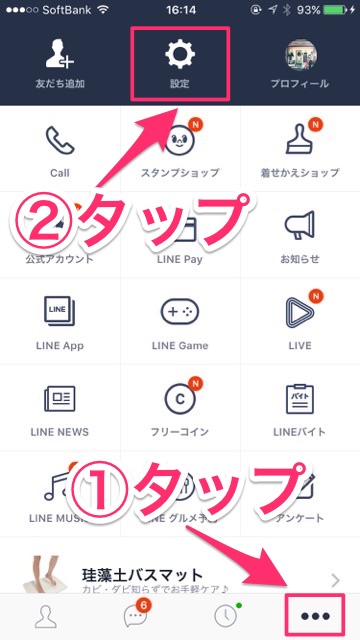
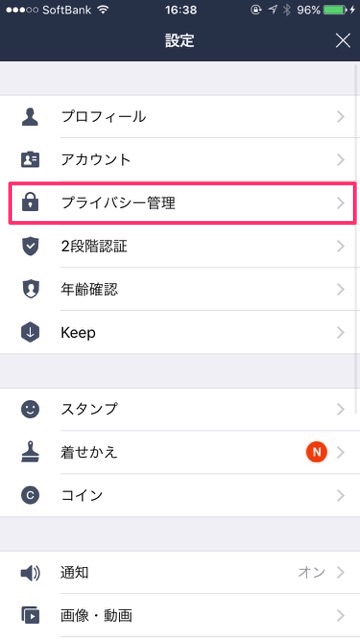
【パスコードロック】をオンにします。すると、パスコードを入力する画面になるので、自分の好きな番号を入力してください。
「1111」や「1234」など、他人に探られやすそうな簡単な文字列はできるだけ避けましょう。
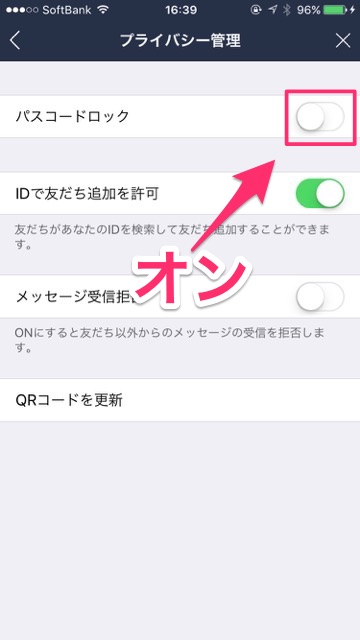
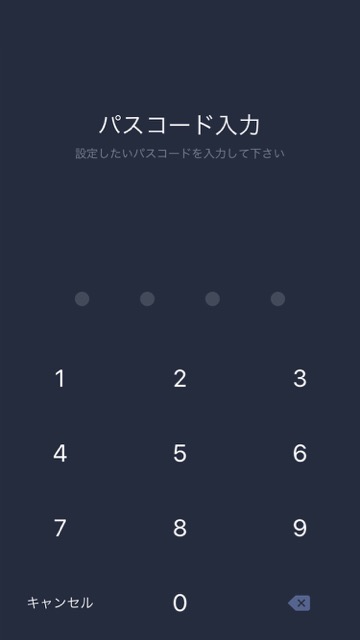
確認のために、もう一度パスコードを入力しましょう。
これで、パスコードの設定が完了しました。LINEの起動時に先ほど決めたパスコードを入力しなければ、使用できないようになりましたよ。
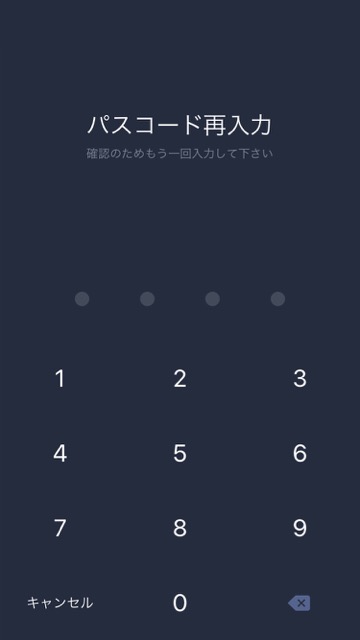
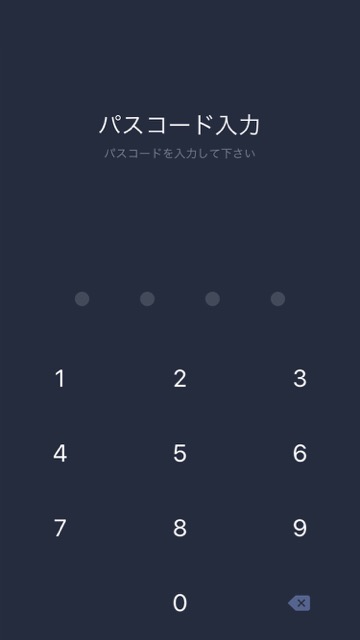
Touch IDでもロック解除できる
「プライバシー管理」画面内の【Touch ID使用】をオンにします。
すると、LINEの起動時に「“LINE”でTouch IDを使用」というメッセージが出てきます。ここでTouch ID認証をすれば、ロックが解除できます。
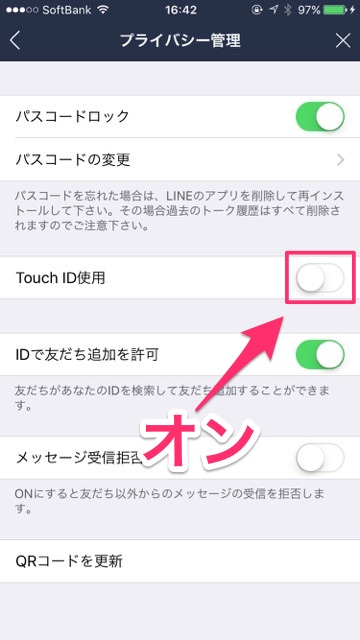
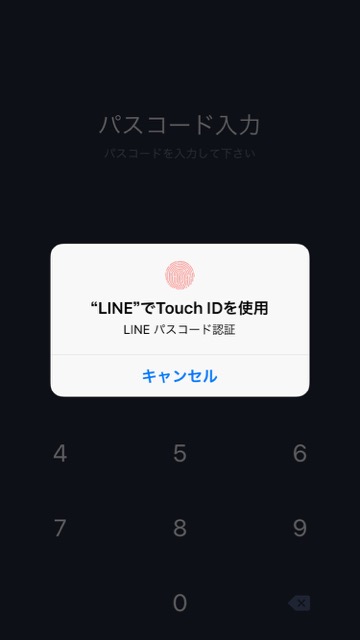
LINEのパスコードロックを有効にして、LINEのセキュリティを万全にしましょう!
LINEセキュリティ関連記事
| ・販売元: LINE Corporation ・掲載時のDL価格: 無料 ・カテゴリ: ソーシャルネットワーキング ・容量: 92.0 MB ・バージョン: 6.0.0 |



